የሶኒ መሳሪያዎችን ስር ለመቅረፍ ሁለት ቀላል መፍትሄዎች
ማርች 07፣ 2022 • የተመዘገቡት ለ ፡ iOS እናአንድሮይድ ኤስኤምኤስን ለማስኬድ ሁሉም መፍትሄዎች • የተረጋገጡ መፍትሄዎች
ወደ አንድሮይድ መሳሪያዎች ስንመጣ አለም አቀፍ ተደራሽነት ያላቸው ጥቂት ብራንዶች አሉ። ሶኒ በእርግጠኝነት ከእነዚህ ውስጥ አንዱ ነው። በተሰየመው የ Xperia ስማርትፎኖች መስመር አማካኝነት በሁሉም የአንድሮይድ አድናቂ ወንዶች መካከል ለራሱ ልዩ ተገኝነት ፈጥሯል። ሶኒ ከብዙ ተጠቃሚዎች መካከል ተወዳጅ የሆኑ የተለያዩ አይነት የ Xperia መሳሪያዎችን አዘጋጅቷል. ምንም እንኳን የ Xperia rootን በተመለከተ አብዛኛዎቹ ተጠቃሚዎች አንዳንድ ወይም ሌላ አይነት ችግር ያጋጥማቸዋል.
እያንዳንዱ የ android ተጠቃሚ የሚያጋጥመው እንደዚህ ያለ ገደብ ነው። ሶኒ በእርግጠኝነት እንደዚህ አይነት የተለየ አይደለም እና መሣሪያውን በእውነት ለማበጀት ተጠቃሚዎች የሶኒ ስማርትፎኖችን ነቅለው ማውጣት ይጠበቅባቸዋል። ሂደቱ ጠንከር ያለ እና በጥበብ ካልተተገበረ መጨረሻ ላይ ውሂብዎን ሊያጡ ወይም የእርስዎን firmware እንኳን ሊያበላሹ ይችላሉ። አታስብ! እኛ እርስዎን ለመርዳት እዚህ መጥተናል። በጉዞ ላይ የሶኒ ዝፔሪያ መሳሪያዎችን ነቅለን ለማውጣት ስለ ሶስት ቀላል እና ከችግር ነጻ የሆኑ መንገዶችን ለማወቅ ያንብቡ።
ክፍል 1: ሥር ሶኒ መሣሪያ iRoot ጋር
ሌላ አማራጭ መፈለግ ከፈለጉ, iRoot ን እንዲጠቀሙ እንመክራለን. ቢሆንም, የ በይነገጽ በጣም የተለየ ነው, ነገር ግን ደግሞ ሶኒ መሣሪያዎች ነቅለን አስተማማኝ መንገድ ይሰጣል. ከመጀመርዎ በፊት ስልክዎ ቢያንስ 60% ቻርጅ መደረጉን እና ቢያንስ አንድሮይድ 2.2 ላይ መስራቱን ያረጋግጡ። የዴስክቶፕ አፕሊኬሽኑ ከአዲሶቹ የዊንዶውስ ኦፐሬቲንግ ሲስተም ስሪቶች ጋር በጥሩ ሁኔታ ይሰራል። እነዚህን ቀላል ደረጃዎች ከመከተልዎ በፊት መሳሪያዎን ሩት ለማድረግ ዝግጁ መሆንዎን ያረጋግጡ።
1. እንደተለመደው iRoot ን በስርዓትዎ ላይ ማውረድ እና መጫን ያስፈልግዎታል። እዚህ ይገኛል .
2. ስልክዎን ከማገናኘትዎ በፊት የዩኤስቢ ማረም አማራጩን ማንቃትዎን ያረጋግጡ። የገንቢ አማራጮችን (በ "ቅንጅቶች" ስር) በመጎብኘት እና የዩኤስቢ ማረምን በማብራት ማድረግ ይችላሉ.
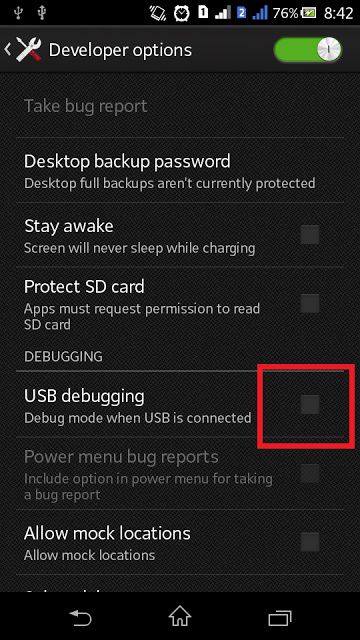
3. በቀላሉ በእርስዎ ስርዓት ላይ iRoot ያለውን በይነገጽ ይክፈቱ. ዝግጁ ሲሆን የዩኤስቢ ገመድ በመጠቀም ስልክዎን ከስርዓትዎ ጋር ያገናኙት።
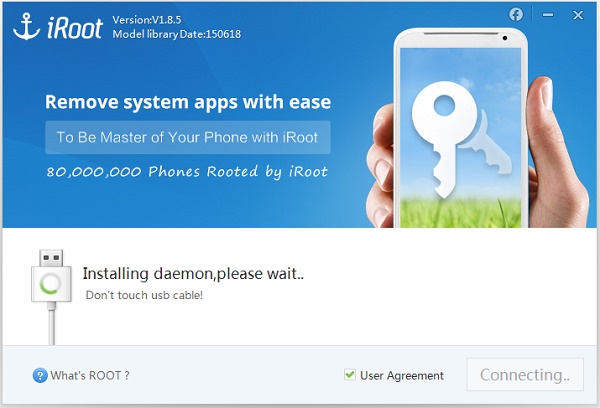
4. ከጥቂት ጊዜ በኋላ መሳሪያዎ በመተግበሪያው በራስ-ሰር ይታወቃል። እንዲህ ዓይነቱን ምላሽ ይሰጣል ። በቀላሉ "Root" የሚለውን ቁልፍ ጠቅ ያድርጉ.
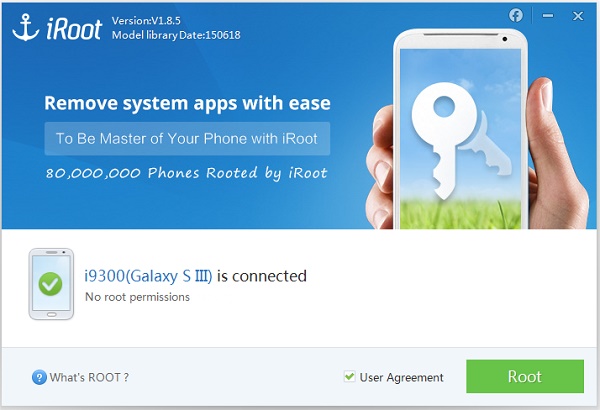
5. ከዚህ በፊት መሳሪያዎን ሩት ካደረጉት, ጥያቄ ያቀርባል እና መሳሪያዎን እንደገና ሩት ማድረግ ይፈልጉ እንደሆነ ይጠይቃል.
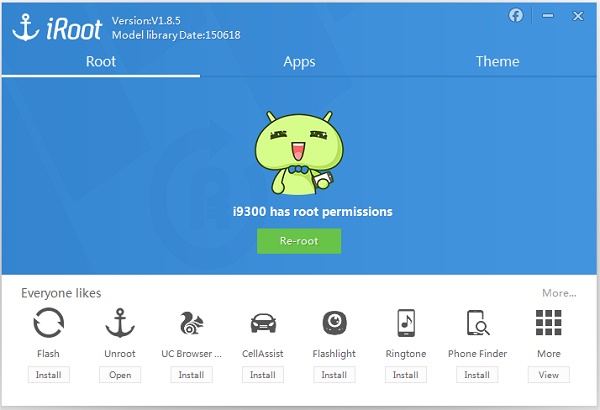
6. አንዳንድ ትዕግስት ይኑርዎት እና አፕሊኬሽኑ መሳሪያዎን ስርወ ያድርጉት። ከጥቂት ቆይታ በኋላ, ሂደቱ እንደተጠናቀቀ ወዲያውኑ ይጠይቅዎታል. ሥር መስደድን ለመጨረስ በቀላሉ "ጨርስ" የሚለውን ቁልፍ ጠቅ ያድርጉ።
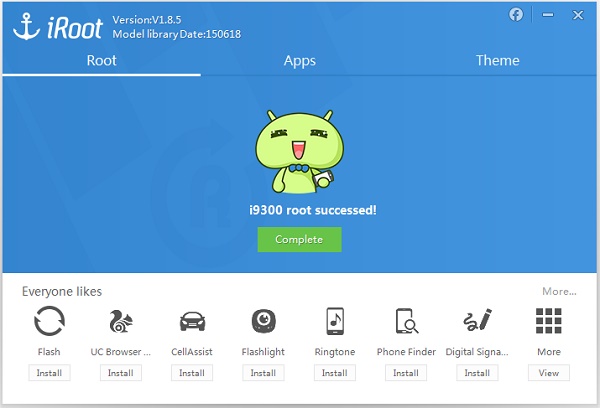
ክፍል 2: ሥር ሶኒ መሣሪያ OneClickRoot ለ Android ጋር
OneClickRoot ሶኒ ዝፔሪያን እና ሌሎች መሳሪያዎችን በቀላሉ ነቅለው እንዲሰሩ ከሚረዱ አፕሊኬሽኖች አንዱ ሆኖ ብቅ ብሏል። ከሁለቱም ዊንዶውስ እና ማክ ጋር ተኳሃኝ ነው እና መሳሪያዎን ነቅለው ለማውጣት የሚያስችል አስተማማኝ መንገድ ይሰጥዎታል። እነዚህን ቀላል መመሪያዎች ብቻ ይከተሉ።
1. ሶፍትዌሩን ከዚህ በማውረድ ይጀምሩ እና በእርስዎ ሲስተም ላይ ይጫኑት።
2. መሳሪያዎን ከስርዓቱ ጋር ከማገናኘትዎ በፊት የዩኤስቢ ማረም አማራጮችን ያንቁ.
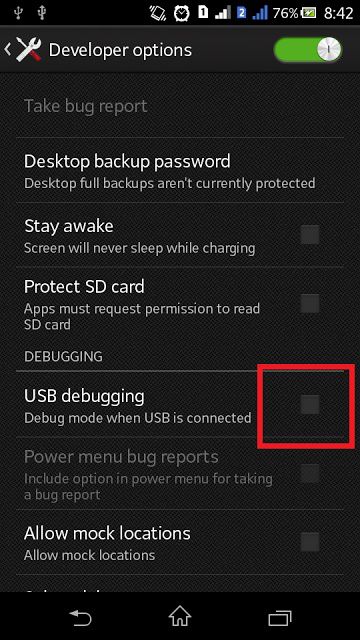
3. አሁን በስርዓትዎ ላይ ያለውን ሶፍትዌር ይክፈቱ እና በቀላሉ "Root now" የሚለውን ቁልፍ ይጫኑ.
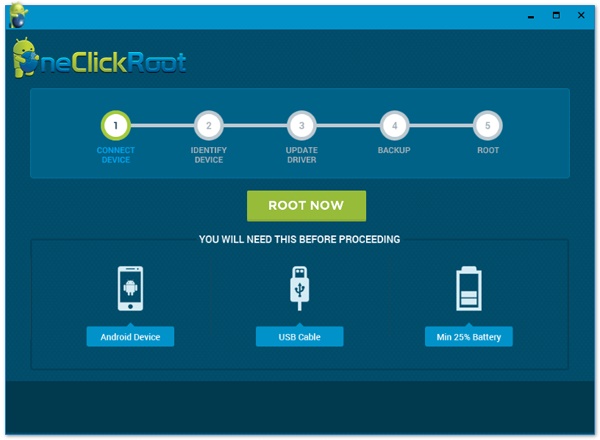
4. መሳሪያዎ ይታወቅ እና የዩኤስቢ ገመድ ተጠቅመው ስልክዎን እንዲያገናኙ ይጠይቅዎታል። እንዲሁም የዩኤስቢ ማረም አማራጩን እንዲያበሩ ያስታውሰዎታል.
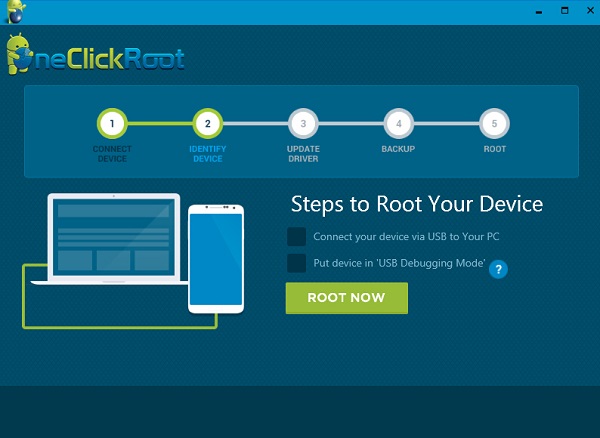
5. ሁለቱንም ተግባራት ካከናወኑ በኋላ በቀላሉ በእነዚህ አማራጮች ላይ ምልክት ያድርጉ እና ለመጀመር "Root now" የሚለውን ቁልፍ ይጫኑ.
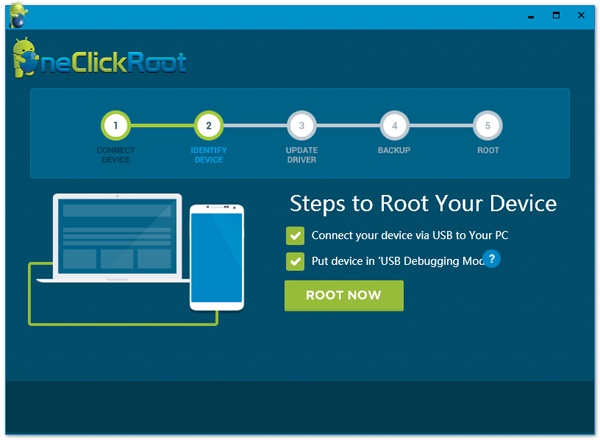
6. በመለያ ካልገቡ፣ ምስክርነቶችዎን እንዲያቀርቡ ይጠይቅዎታል። እንዲሁም መለያ ካለዎት አዲስ መለያ መፍጠር ወይም በቀላሉ ምስክርነቶችን ማቅረብ ይችላሉ።
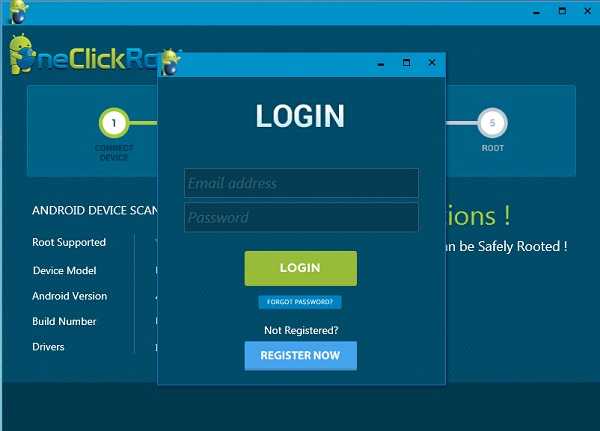
7. በተሳካ ሁኔታ ከገባ በኋላ የመሳሪያዎን ዝርዝር መግለጫ ያሳያል. በቀላሉ አንድ ጊዜ እንደገና "ሥር አሁን" አማራጭ ላይ ጠቅ ያድርጉ እና መሣሪያዎ ሥር ይሆናል. ሾፌሮችን በራስ-ሰር ያዘምናል እና የውሂብዎን ምትኬ ይወስዳል።
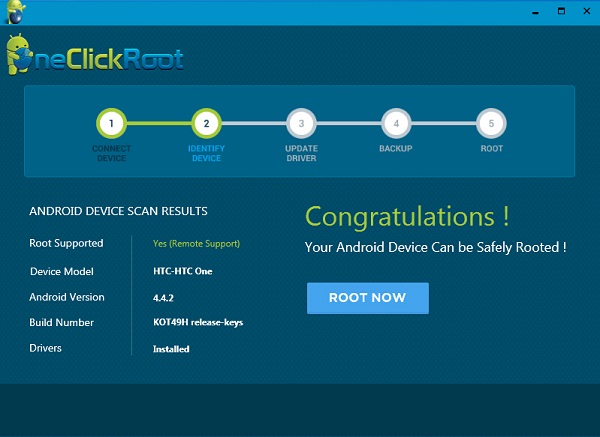
ስርወ ሂደትን ከመጀመርዎ በፊት ለሶኒ መሳሪያዎ ሾፌሮችን ማውረድዎን እና የውሂብዎን ምትኬ እንደወሰዱ ያረጋግጡ። አጠቃላዩ ሂደት ከመጀመሩ በፊት መሳሪያዎን ማዘጋጀት በጣም አስፈላጊ ነው. ይሄ ምንም አይነት ችግር ሳይገጥምዎት የ Xperia ስልኮን ሩት እንዲያደርጉ ያስችልዎታል. የመረጡትን ዘዴ ይምረጡ እና የ Xperia መሳሪያዎን ትክክለኛ ገደቦችን ይልቀቁ።
አንድሮይድ ሥር
- አጠቃላይ አንድሮይድ ሥር
- ሳምሰንግ ሥር
- ሥር ሳምሰንግ ጋላክሲ S3
- ሥር ሳምሰንግ ጋላክሲ S4
- ሥር ሳምሰንግ ጋላክሲ S5
- Root Note 4 በ 6.0
- ሥር ማስታወሻ 3
- ስርወ Samsung S7
- ሥር ሳምሰንግ J7
- Jailbreak ሳምሰንግ
- Motorola Root
- LG Root
- HTC ሥር
- Nexus Root
- ሶኒ ሥር
- Huawei Root
- ZTE ሥር
- Zenfone ሥር
- የስር አማራጮች
- KingRoot መተግበሪያ
- Root Explorer
- ሥር ማስተር
- አንድ ጠቅታ ስርወ መሳሪያዎች
- ኪንግ ሥር
- ኦዲን ሥር
- ሥር ኤፒኬዎች
- CF ራስ-ሰር ስር
- አንድ ጠቅታ Root APK
- Cloud Root
- SRS ስርወ APK
- iRoot APK
- ሥር Toplists
- መተግበሪያዎችን ያለ ሥር ደብቅ
- ነፃ የውስጠ-መተግበሪያ ግዢ የለም ሥር
- 50 መተግበሪያዎች ለስር መሰረቱ ተጠቃሚ
- ስርወ አሳሽ
- የስር ፋይል አቀናባሪ
- የስር ፋየርዎል የለም።
- ያለ ሥር ዋይፋይን ሰብረው
- የ AZ ስክሪን መቅጃ አማራጮች
- የአዝራር አዳኝ ሥር ያልሆነ
- ሳምሰንግ ስርወ መተግበሪያዎች
- ሳምሰንግ ሥር ሶፍትዌር
- አንድሮይድ ሥር መሣሪያ
- ሥር ከመስደዱ በፊት የሚደረጉ ነገሮች
- ሥር ጫኝ
- ለ Root ምርጥ ስልኮች
- ምርጥ Bloatware ማስወገጃዎች
- ሥርን ደብቅ
- Bloatwareን ሰርዝ




ጄምስ ዴቪስ
ሠራተኞች አርታዒ